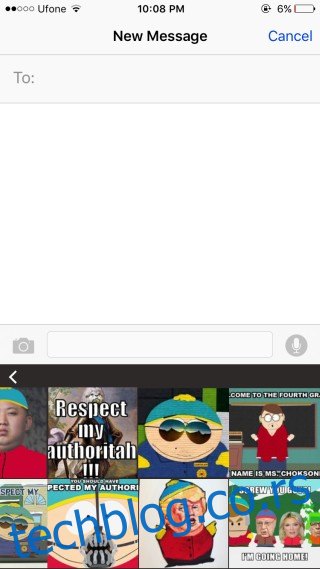Апликација Мессагес на вашем иПхоне-у већ дуго подржава слање слика, а од пре неколико ажурирања такође је почела да подржава ГИФ-ове. Са подршком за тастатуру треће стране која је додата у иОС 8, тастатуре које вам омогућавају да тражите и убацујете ГИФ-ове из било које апликације постале су веома популарне. Тастатура за претрагу слика је бесплатна иОС апликација за тастатуру треће стране која ради у истом пољу, али вам омогућава да претражујете Гоогле слике и убацујете слике из резултата у разговор.
Инсталирајте тастатуру за претрагу слика и додајте је омогућеним тастатурама у апликацији Подешавања. Идите на Опште>Тастатуре и додајте га, а затим му дозволите потпун приступ. Пребаците се на било коју апликацију по свом избору и додирните тастер глобуса да бисте се пребацили на тастатуру. Апликација има траку за претрагу коју додирнете и унесете речи за претрагу. Када притиснете тастер за претрагу, дугмад на тастатури се замењују резултатима који одговарају вашој претрази.
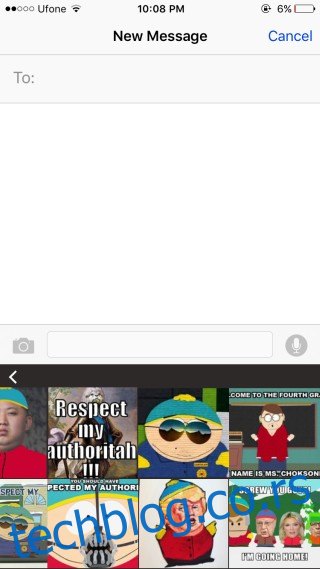
Да бисте уметнули слику, додирните њену сличицу у резултатима и сачекајте да вам тастатура каже када да је налепите. Слика се копира у међуспремник и можете да је залепите било где.
Учитавање резултата претраге траје мало времена, а Гоогле слике су обично бржи чак и када се користе у мобилном претраживачу. Тастатура, иако је опремљена свим тастерима потребним за куцање поруке, није баш добра. Тастер бацкспаце за један не може се држати притиснут да бисте избрисали више слова или речи одједном. Поред тога, тастери су мало спори да реагују, тако да, иако је употребљив за претраживање Гоогле слика, то неће бити сјајно искуство куцања. Резултати претраге не нуде преглед и често ће верзија са сличицама изрезати делове слике. Ипак, постоји решење за ово; можете погледати слику након што је налепите у поље за унос пре него што је пошаљете.
Инсталирајте тастатуру за претрагу слика из Апп Сторе-а